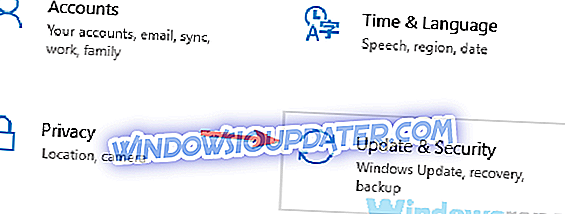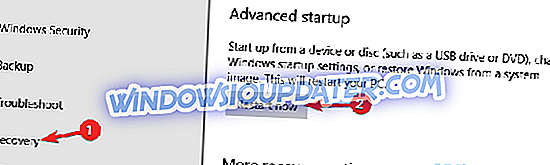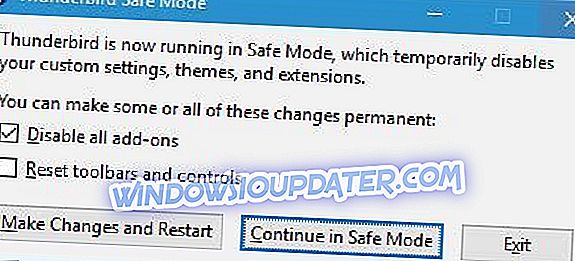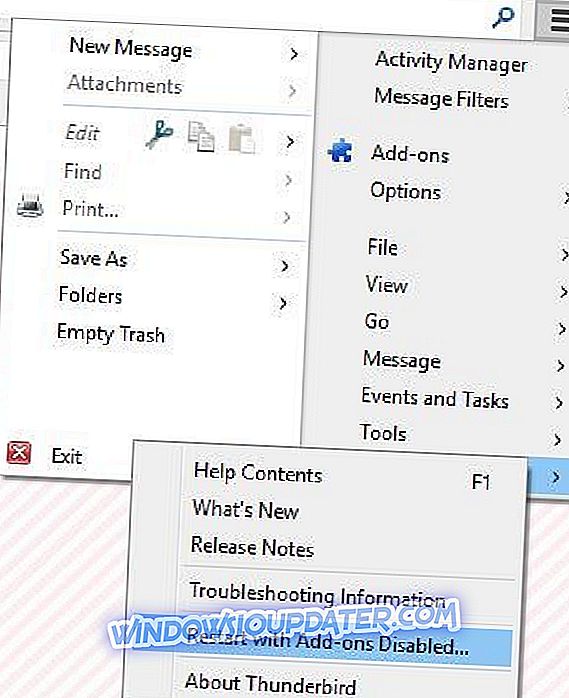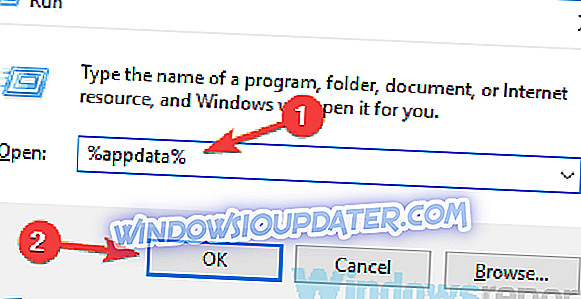V článku webmail vs desktop email client jsme zmínili, že použití desktopových e-mailových klientů má své výhody. Když už mluvíme o desktopových e-mailových klientech, jedním z nejpopulárnějších e-mailových klientů pro Windows 10 je Thunderbird, ale podle uživatelů má Thunderbird svůj podíl na problémech na Windows 10 a dnes se budeme zabývat některými z těchto problémů.
Problémy Thunderbird na Windows 10
Problémy s aplikací Thunderbird vám mohou bránit v přijímání nových e-mailů a v aplikaci Thunderbird se jedná o některé běžné problémy, které uživatelé nahlásili:
- Problémy při odesílání e-mailů Mozilla Thunderbird - Tento problém může nastat, pokud není e-mailový účet správně nakonfigurován. Chcete-li to opravit, ujistěte se, že jsou vaše přihlašovací údaje správné.
- Mozilla Thunderbird je velmi pomalá - mnoho uživatelů nahlásilo tento problém, ale tento problém jsme již zahrnuli do hloubky v našem článku Thunderbird, který je pomalý, takže si určitě vyzkoušejte další řešení.
- Mozilla Thunderbird nebude stahovat e-maily - tento problém se někdy může vyskytnout v důsledku antivirového programu, který vám pomůže problém vyřešit, abyste mohli antivirový software vypnout nebo odebrat.
- Mozilla Thunderbird udržuje zmrazení, neodpovídá, havaruje, visí - to jsou některé různé problémy, které se mohou objevit s Thunderbirdem, ale měli byste být schopni je opravit pomocí našich řešení.
Řešení 1 - Zkontrolujte antivirový program

Podle uživatelů mohou být problémy s aplikací Thunderbird někdy způsobeny antivirem. Antivirové nástroje mohou někdy rušit váš systém a blokovat určité aplikace, aby se tento problém vyřešil, ujistěte se, že antivirový program nebo brána firewall neblokují aplikaci Thunderbird.
Pokud to nepomůže, dalším krokem by bylo vypnout některé antivirové funkce, nebo dokonce zakázat antivirový program úplně. V některých případech můžete dokonce odinstalovat antivirový program. I když odinstalujete antivirus, měli byste být chráněni programem Windows Defender, takže váš počítač nebude ohrožen.
Pokud problém odstraníte odstraněním antivirového programu, měli byste zvážit přechod na jiné antivirové řešení. Bitdefender poskytuje velkou ochranu a nebude rušit jiné aplikace. Má také trvalý přístup k celosvětové databázi podpisů, takže budete v bezpečí i před nejnovějšími kybernetickými útoky. Dodává se za speciální cenu a zahrnuje dobrou zákaznickou podporu, takže byste si to měli určitě vyzkoušet.
- Stáhnout Bitdefender Antivirus 2019 (sleva 35%)
Řešení 2 - Aktualizujte Thunderbird
Docela časté problémy s Thunderbirdem na Windows 10 mohou nastat kvůli zastaralé verzi Thunderbirdu. Chcete-li opravit většinu problémů s programem Thunderbird, je vždy dobré používat nejnovější verzi aplikace Thunderbird ve Windows 10, abyste se vyhnuli možným problémům s kompatibilitou.
Řešení 3 - Spusťte Thunderbird z nouzového režimu
Podle uživatelů, Thunderbird visí na jejich Windows 10 PC při pokusu o provedení určité akce, a to může být způsobeno jakoukoli aplikací třetích stran. Chcete-li tento problém vyřešit, někteří uživatelé doporučují spustit aplikaci Thunderbird z nouzového režimu. Postupujte takto:
- Otevřete aplikaci Nastavení . Můžete tak učinit pomocí klávesové zkratky Windows Key + I.
- Nyní přejděte do sekce Aktualizace a zabezpečení .
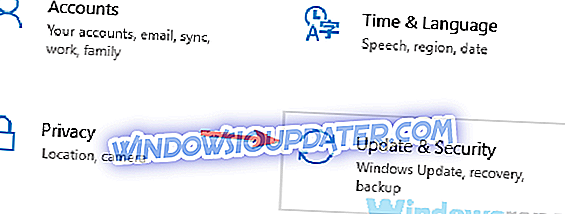
- V levém podokně vyberte možnost Obnovení . V pravém podokně vyberte tlačítko Restart now .
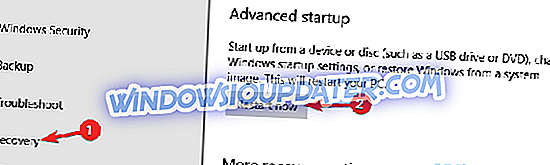
- Nyní se zobrazí seznam možností. Přejděte na položku Poradce při potížích> Pokročilé možnosti> Nastavení spuštění . Klepněte na tlačítko Restart .
- Nyní byste měli vidět seznam možností. Stisknutím příslušné klávesy vyberte verzi nouzového režimu, kterou chcete použít.
Po vstupu do nouzového režimu spusťte Thunderbird . Pokud Thunderbird pracuje normálně v nouzovém režimu, je to s největší pravděpodobností způsobeno aplikací třetí strany, která je na vašem počítači nainstalována, a aby bylo možné opravit aplikaci Thunderbird, budete muset najít problematickou aplikaci ve svém počítači a zakázat / odinstalovat to.
Řešení 4 - Zakažte doplňky Thunderbirdu
Někdy mohou být problémy s aplikací Thunderbird způsobeny doplňky třetích stran, které jste nainstalovali. Nejjednodušší způsob, jak zjistit, zda určitý doplněk způsobuje problémy s aplikací Thunderbird, je spuštění Thunderbird Safe Mode. Chcete-li to provést, postupujte takto:
- Stiskněte a podržte Shift na klávesnici a spusťte Thunderbird .
- Měli byste vidět okno Nouzového režimu Thunderbird . Zaškrtněte možnost Zakázat všechny doplňky a klepněte na tlačítko Pokračovat v nouzovém režimu .
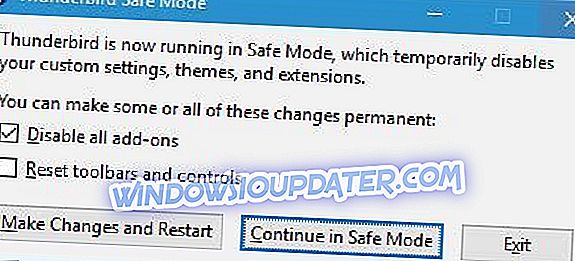
- Volitelné : Pokud předchozí metoda pro vás nefunguje, můžete vždy aktivovat režim Nouzový režim běžným spuštěním aplikace Thunderbird a kliknutím na ikonu Menu v pravém horním rohu a výběrem Nápověda> Restartovat pomocí doplňků zakázaných .
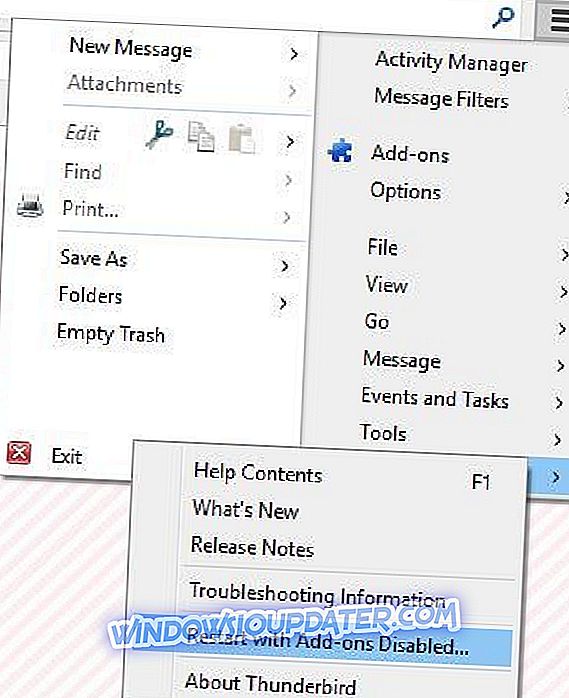
Pokud jste problémem Thunderbird vyřešili zadáním do nouzového režimu, je váš problém s největší pravděpodobností způsoben rozšířeními služby Thunderbird a problém je třeba zakázat nebo odstranit. Postupujte takto:
- Spusťte aplikaci Thunderbird.
- Klepněte na tlačítko Menu v pravém horním rohu a vyberte položku Doplňky .
- Nyní vyberte záložku Rozšíření vlevo.
- Měli byste vidět seznam dostupných rozšíření. Chcete-li ji zakázat, klikněte na možnost Zakázat vedle každého rozšíření.
- Nyní povolte rozšíření po jednom, dokud nenajdete ten, který vám způsobuje problémy.
Rychlé řešení problémů s PC
- Krok 1 : Stáhněte si tento nástroj pro skenování a opravy PC
- Krok 2 : Klikněte na tlačítko „Start Scan“ (Spustit skenování) a vyhledejte problémy systému Windows, které by mohly způsobit chyby v aplikaci Thunderbird ve Windows 10
- Krok 3 : Klepnutím na tlačítko „Start Repair“ (Opravit) opravíte všechny problémy.
Řešení 5 - Spusťte CCleaner

Uživatelé uvedli, že po spuštění CCleaner úspěšně vyřešili problémy s aplikací Thunderbird ve Windows 10. Toto je nejpoužívanější nástroj Vyčištění disku. Je lehký a snadno použitelný, takže při jeho používání nebudete mít žádné problémy. Mějte na paměti, že CCleaner může někdy odstranit důležité soubory z vašeho PC, takže je používejte opatrně.
- Stáhněte si zdarma CCleaner
- Stáhněte si CCleaner Professional Edition
Doporučujeme také stáhnout tento nástroj (100% bezpečný a testovaný námi), aby se vyřešily různé problémy s počítačem, například chybějící nebo poškozené soubory, selhání škodlivého softwaru a hardwaru.
Řešení 6 - Zkontrolujte, zda je e-mailový účet správně nakonfigurován
Jeden společný problém Thunderbird je neschopnost přijímat e-maily. To se může stát z různých důvodů, ale nejpravděpodobnější je chybná konfigurace e-mailového účtu v aplikaci Thunderbird. Můžete to však snadno vyřešit následujícím způsobem:
- Přejděte do nabídky Nástroje> Nastavení účtu . Případně můžete přejít na tlačítko nabídky Aplikace a zvolit Možnosti> Nastavení účtu .
- V levém podokně vyberte položku Nastavení serveru . V pravém podokně zkontrolujte, zda jsou vaše přihlašovací údaje správné.
Pokud tento problém nastal v nedávné době, může poskytovatel e-mailu změnit konfiguraci e-mailu, takže zkontrolujte, zda je stránka podpory a zda je váš e-mailový klient správně nakonfigurován.
Řešení 7 - Rebuild Global Database
Pokud je aplikace Thunderbird při hledání e-mailů pomalá, problém může být vaše globální databáze. Tento soubor ukládá všechny druhy informací, ale pokud je tento soubor poškozen, můžete zaznamenat různé problémy aplikace Thunderbird.
Problém však můžete vyřešit jednoduše vytvořením globální databáze. To je poměrně snadné a můžete to provést podle následujících kroků:
- Stiskněte klávesu Windows + R a zadejte % appdata% . Stiskněte klávesu Enter nebo klepněte na tlačítko OK .
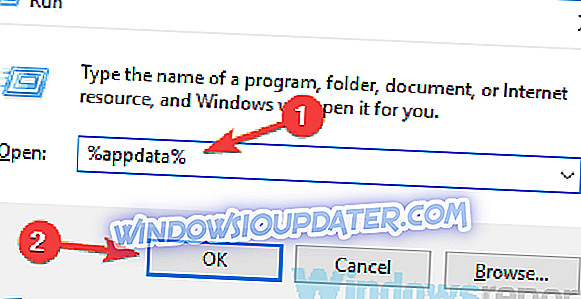
- Nyní přejděte na T hunderbirdProfiles . Přejděte do adresáře Profil. Tento adresář by měl mít náhodný řetězec vpředu následovaný názvem profilu.
- Nyní vyhledejte soubor global-messages-db.sqlite a odstraňte jej.
Po provedení tohoto kroku spusťte aplikaci Thunderbird. Aplikace začne budovat databázi a problém by měl být vyřešen.
Řešení 8 - Přeinstalujte Thunderbird
Problémy s aplikací Thunderbird mohou nastat, pokud je instalace Thunderbirdu poškozena. To lze ve většině případů opravit jednoduše přeinstalací Thunderbirdu, takže si to možná budete chtít vyzkoušet. Existuje několik způsobů, jak aplikaci odinstalovat, a přestože odebrání aplikace Thunderbird z aplikace Nastavení je nejjednodušší metodou, měli byste vědět, že tato metoda není vždy účinná.
Někdy aplikace mohou ponechat určité soubory nebo položky registru za sebou, a to i po jejich odinstalaci. To může být problém, protože tyto soubory mohou v budoucnu způsobit problémy, takže je doporučeno je odstranit. To může být zdlouhavý úkol, takže je lepší použít pro tento účel speciální nástroj, jako je Revo Uninstaller . To odstraní software a všechny jeho zbytky, takže nebudou zasahovat do vašeho systému způsobující chyby.
- Získejte nyní Revo Unistaller Pro
Revo Uninstaller je odinstalační software a může odinstalovat všechny aplikace pro vás, ale také odstraní všechny soubory a položky registru spojené s touto aplikací. Jakmile nástroj Thunderbird odstraníte pomocí tohoto nástroje, nainstalujte jej znovu a problém by měl být zcela vyřešen.
Řešení 9 - Zkuste použít webmail nebo jiného e-mailového klienta

Pokud máte problémy s aplikací Thunderbird v počítači, problém může být způsoben samotným e-mailovým klientem. Tento problém však můžete vyřešit jednoduše pomocí webmailu. Mnoho poskytovatelů e-mailů nabízí přístup k webmailu, takže můžete zkusit použít webmail jako dočasné řešení. Pokud webmail funguje, problém je rozhodně spojen s vaším PC nebo e-mailovým klientem.
Pokud chcete, můžete se vždy pokusit přepnout na jiného e-mailového klienta a zkontrolovat, zda tento problém vyřeší. Vestavěná aplikace Mail ve Windows 10 nabízí slušné funkce, ale pokud chcete správného e-mailového klienta, můžete zvážit použití eM Client . Tento nástroj má bezplatnou verzi, která umožňuje zahrnout dva e-mailové účty. Pro více účtů však zaplatíte licenci, která bude obsahovat extra účty a další nezbytné funkce.
- Stáhnout nyní eM Client Premium Edition
Problémy Thunderbirdu na Windows 10 jsou nejčastěji způsobeny aplikací třetích stran nebo rozšířením Thunderbirdu a většinu problémů Thunderbirdu můžete snadno vyřešit pomocí našich řešení. Také jsme provedli srovnání mezi Thunderbirdem a OE Classic, takže pokud nemůžete opravit problémy s Thunderbirdem, možná budete chtít přepnout na OE Classic.